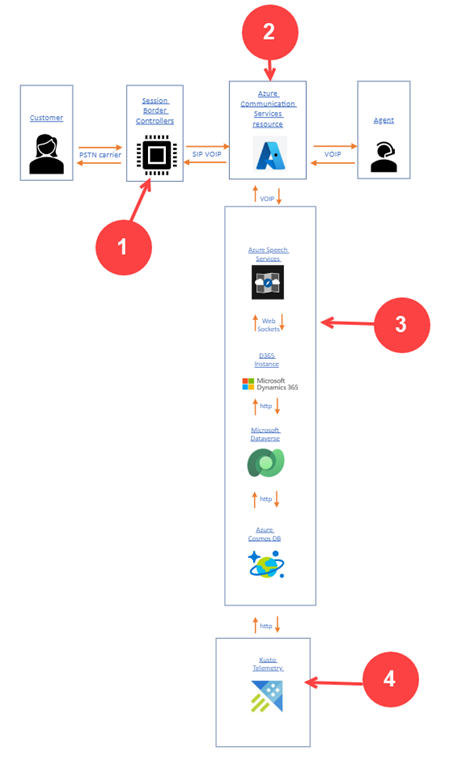Mengonfigurasi rekaman panggilan, transkripsi, dan terjemahan real time
Catatan
Informasi ketersediaan fitur adalah sebagai berikut.
| Dynamics 365 pusat kontak—tertanam | Dynamics 365 pusat kontak—mandiri | Dynamics 365 Customer Service |
|---|---|---|
| Ya | Ya | Ya |
Penting
Power Virtual Agents kemampuan dan fitur sekarang menjadi bagian dari Microsoft Copilot Studio mengikuti investasi signifikan dalam AI generatif dan integrasi yang ditingkatkan Microsoft Copilot.
Beberapa artikel dan tangkapan layar mungkin merujuk saat Power Virtual Agents kami memperbarui dokumentasi dan konten pelatihan.
Sebagai administrator, Anda dapat mengaktifkan terjemahan langsung, transkripsi, dan perekaman panggilan, yang memungkinkan agen dan administrator melihat percakapan dengan pelanggan dalam bahasa yang diatur sebagai default untuk mereka, dan juga transkrip panggilan pelanggan.
Penting
- Banyak negara dan negara bagian memiliki hukum dan peraturan yang berlaku untuk perekaman jaringan telepon umum (PSTN), panggilan suara, dan video, dan mungkin mengharuskan pengguna menyetujui terlebih dulu perekaman komunikasi mereka. Anda bertanggung jawab untuk menggunakan kemampuan transkipsi dan perekaman panggilan sesuai dengan hukum. Sebelum menggunakan fitur perekaman panggilan, Anda harus memperoleh persetujuan dari pihak komunikasi rekaman dengan cara yang mematuhi semua hukum yang berlaku untuk setiap peserta.
- Jika Anda menggunakan Copilot Studio bot sebagai respons suara interaktif (IVR) dengan saluran suara, panggilan akan ditranskripsikan meskipun Copilot Studio pengaturan transkripsi dan perekaman tidak diaktifkan dalam aliran kerja suara.
Mengaktifkan transkripsi dan perekaman panggilan untuk suara
Untuk mengaktifkan perekaman panggilan dan transkripsi untuk suara, Anda harus terlebih dahulu mengonfigurasi aplikasi Anda untuk mendengarkan peristiwa Azure Communication Services dengan mendaftarkan topik sistem Event Grid. Informasi selengkapnya: Aktifkan perekaman panggilan dan layanan SMS.
Di aplikasi pusat admin pusat admin Customer Service atau pusat kontak, pilih aliran kerja yang ingin Anda aktifkan perekaman dan transkripsinya.
Pada bagian Nomor telepon, di samping ikon panah, pilih Edit.
Pada halaman Pengaturan suara, pilih tab Perilaku.
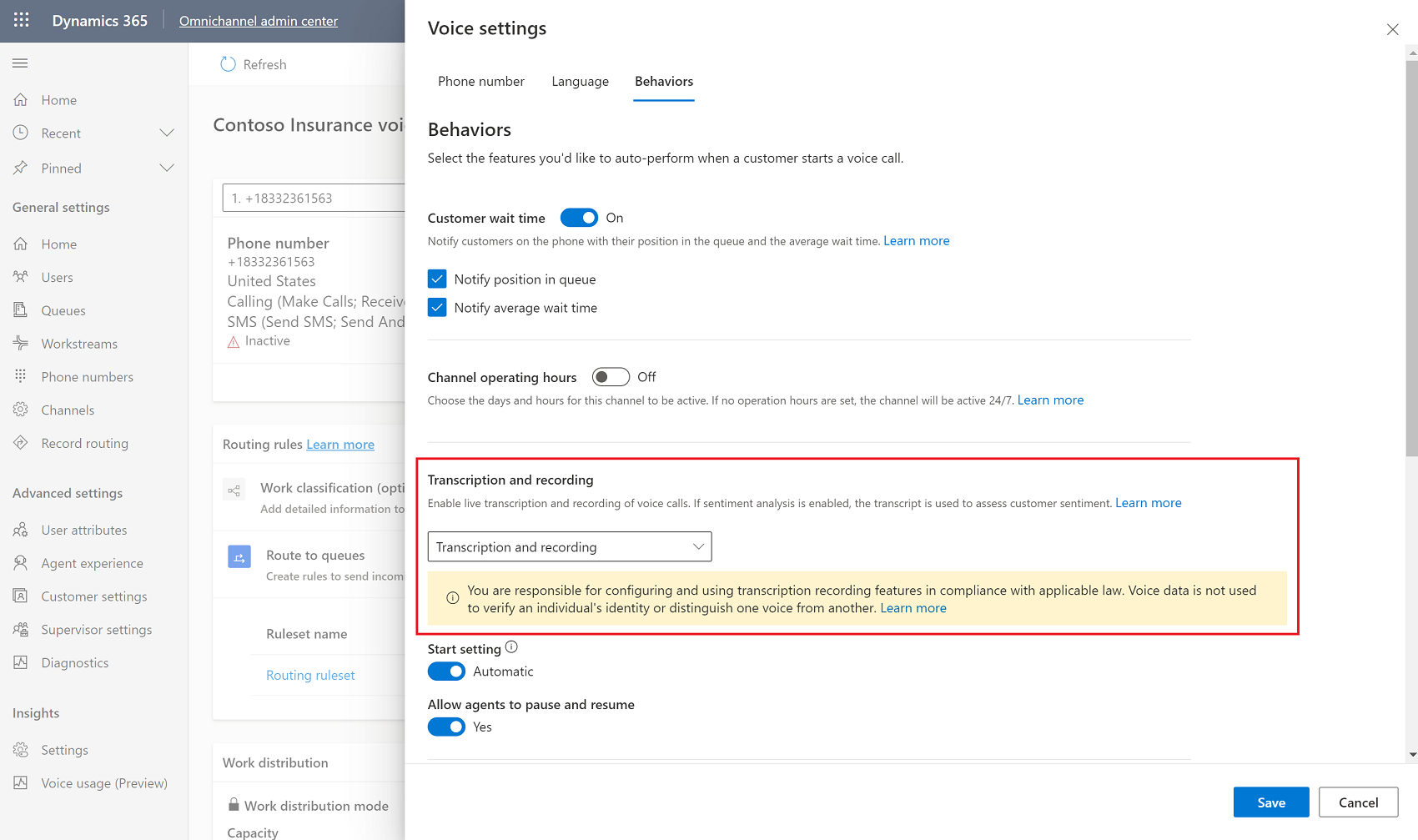
Pada bagian Transkripsi dan perekaman, pilih menu dropdown Transkrip dan perekaman, kemudian pilih Transkripsi atau Transkripsi dan perekaman.
Dalam Pengaturan Mulai, atur pengalih ke Otomatis jika Anda ingin panggilan direkam dan ditranskripsikan secara otomatis saat mulai, atau Manual jika Anda ingin mengizinkan agen merekam dan mentranskripsikan panggilan mereka.
Atur Perbolehkan agen untuk menjeda dan melanjutkan beralih ke Ya jika Anda ingin memperbolehkan agen mengontrol bagian percakapan yang mereka rekam dan transkripsikan.
Atur Izinkan jeda otomatis dan lanjutkan saat agen menahan dan membatalkan penahanan pelanggan alihkan ke Ya jika perekaman dan transkripsi harus dijeda saat agen menangguhkan pelanggan dan melanjutkan saat agen menahan pelanggan.
Pilih Simpan.
Mengaktifkan terjemahan waktu panggilan
Untuk melihat transkrip suara terjemahan untuk panggilan, Anda harus mengaktifkan perekaman panggilan, transkripsi, dan terjemahan real-time. Untuk mengaktifkan terjemahan waktu nyata, lihat Aktifkan terjemahan waktu nyata untuk percakapan agen dan pelanggan
Lihat transkrip panggilan
Anda dapat melihat transkrip panggilan di pusat admin Customer Service atau pusat kontak pusat admin.
Catatan
Anda dapat melihat transkrip panggilan di ruang kerja layanan pelanggan dan pusat kontak ruang kerja saja.
Di peta situs, buka kelola Pengguna, lalu pilih pengguna yang percakapannya ingin Anda tampilkan.
Pilih tab Terkait, lalu pilih Percakapan dari menu dropdown.
Pilih Percakapan tertutup dari menu dropdown dasbor.
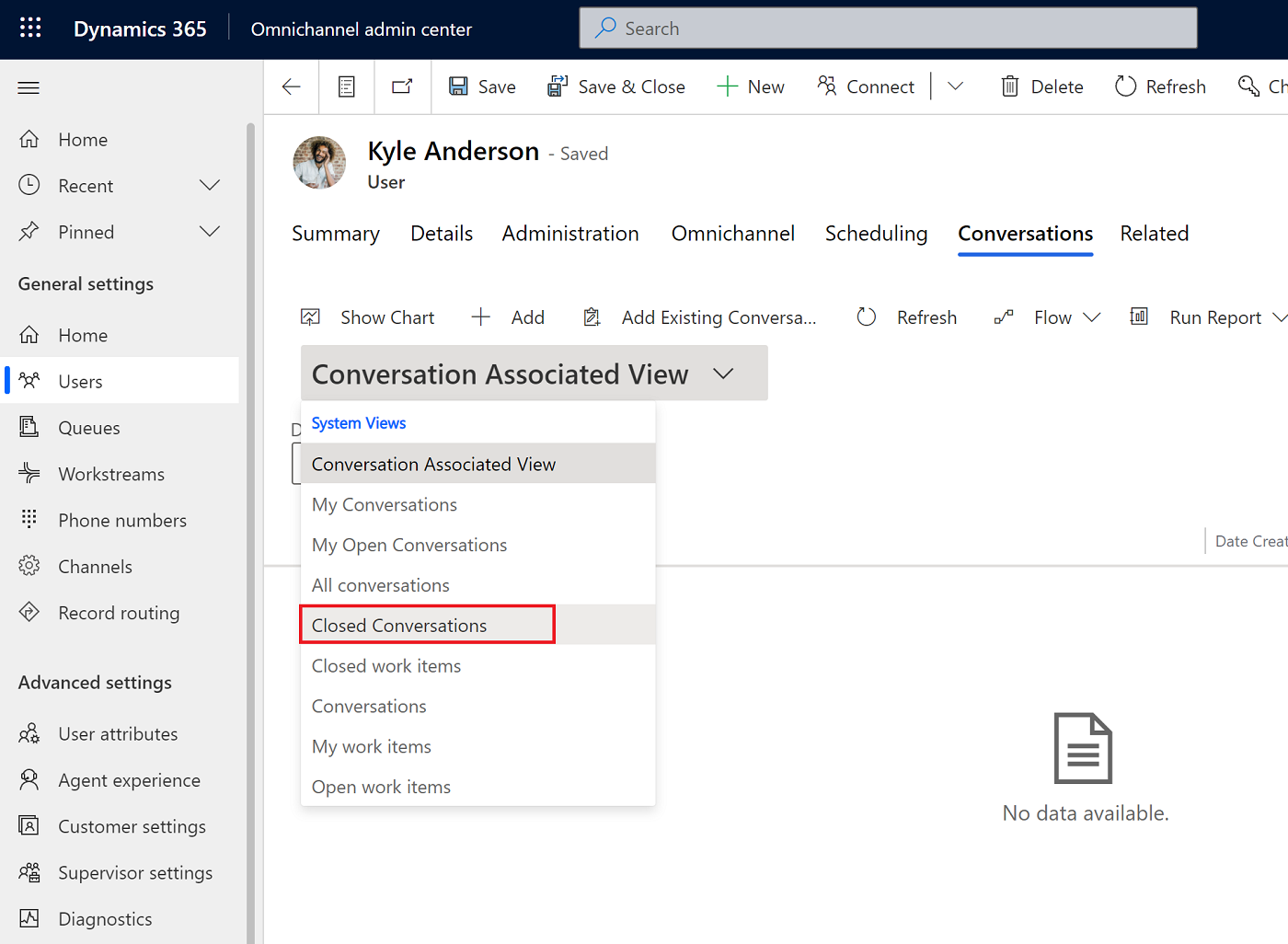
Pilih percakapan yang ingin Anda akses rekaman dan transkripnya.
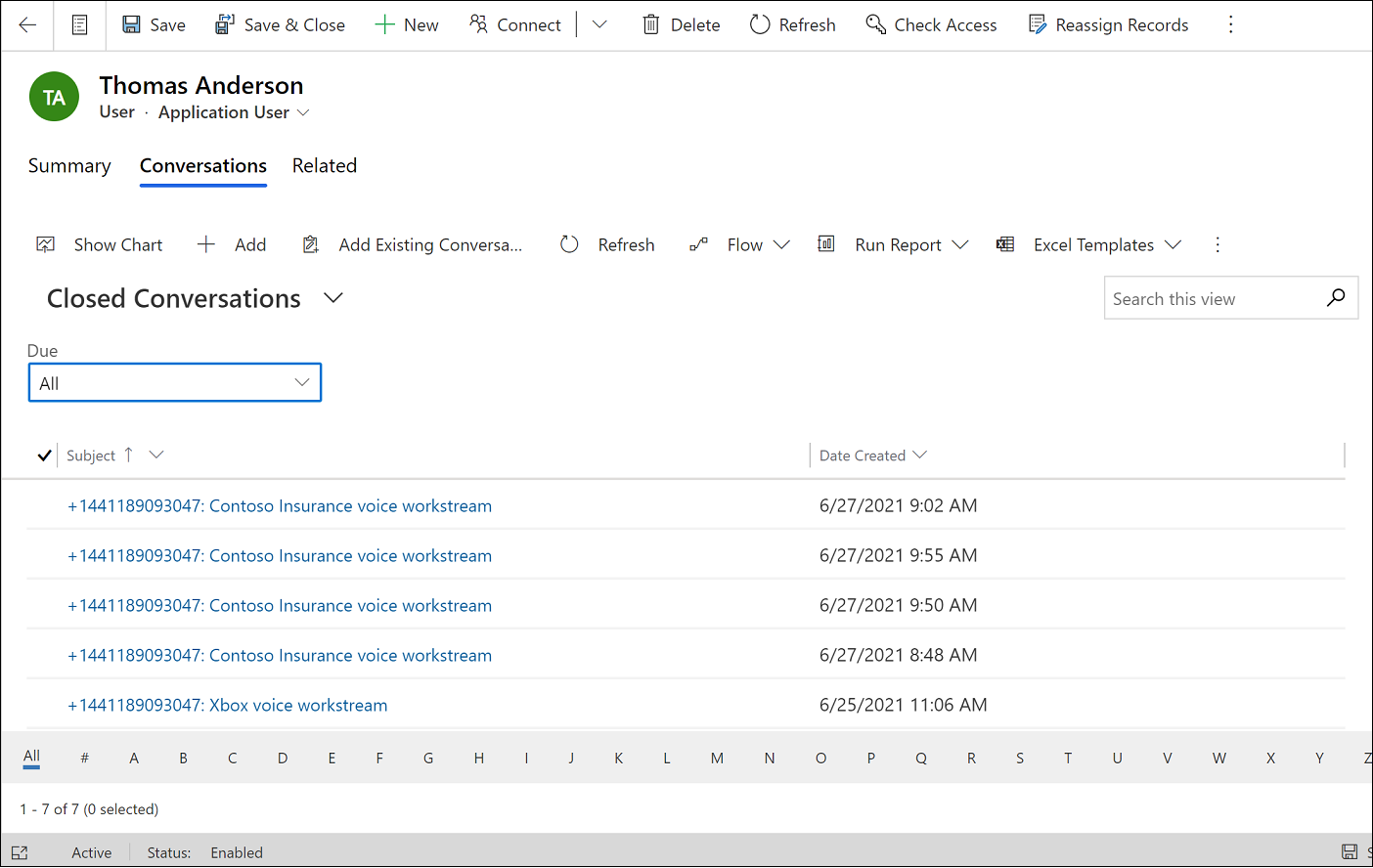
Lokasi penyimpanan rekaman dan biaya
Untuk komponen dalam Microsoft Stack, data tidak melintasi batas geografis saat bepergian. Model bawa operator Anda sendiri memiliki dependensi pada pihak ketiga dengan komponen di luar Microsoft Stack, dan data harus ditinjau secara end-to-end. Komponen dapat berada di lokasi geografi yang berbeda dari lokasi Azure Communication Services seperti ditunjukkan dalam ilustrasi berikut.
Legenda
| Angka | Description |
|---|---|
| 1 |
Kontroler Batas Sesi Untuk paket panggilan Microsoft dengan Microsoft sebagai operator, Microsoft menentukan lokasi untuk menyimpan data. Perutean Langsung: Untuk model operator bawa sendiri, data berada di kawasan tempat Kontroler Batas Sesi di-host. |
| 2 |
Azure Communication Services: Data berada di lokasi perolehan langganan Azure Communication Services. |
| 3 |
Microsoft Dataverse: Lokasi server Microsoft Dataverse, penyewa Dynamics 365, Cosmos DB, dan Layanan Ucapan Azure harus berada di lokasi yang sama yang dipilih saat pembelian. |
| 4 |
Kusto: Microsoft menyimpan data untuk telemetri di Kusto, yang terletak di EMEA atau kluster AS Timur. |
Ukuran file maksimum perekaman dapat mencapai 512 MB. Biaya penyimpanan data dengan dua peserta hanya dihitung kira-kira sebagai berikut dan biayanya dapat berfluktuasi:
- Perekaman panggilan 20 menit = 10240 KB
- transkrip panggilan 20 menit = 40 KB
Baca juga
Ikhtisar saluran suara
Pengalaman agen: Melihat rekaman dan transkrip panggilan
Aktifkan perekaman panggilan dan layanan SMS.
Lokasi cloud, bahasa, dan kode lokal yang didukung
Menghapus rekaman panggilan
Saran dan Komentar
Segera hadir: Sepanjang tahun 2024 kami akan menghentikan penggunaan GitHub Issues sebagai mekanisme umpan balik untuk konten dan menggantinya dengan sistem umpan balik baru. Untuk mengetahui informasi selengkapnya, lihat: https://aka.ms/ContentUserFeedback.
Kirim dan lihat umpan balik untuk